EINFÜHRUNG
Windows Vista bietet Ihnen nur zwei Arten von UAC-Einstellungen: Ein und Aus. In Windows 7 und Windows 8 haben Sie mehr Einstellungen zur Auswahl.
1.Passen Sie die UAC-Einstellungen
In Windows 7 an:
. Öffnen Sie die Einstellungen für die Benutzerkontensteuerung, geben Sie UAC in das Feld Suche starten ein, und klicken Sie dann im Fenster Systemsteuerung auf Einstellungen für die Benutzerkontensteuerung ändern.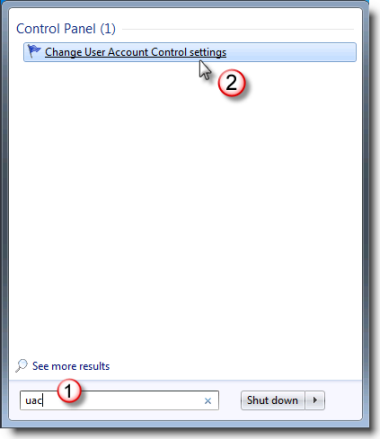
So passen Sie die UAC-Einstellungen in Windows 8 an:
.Zeigen Sie mit der Maus auf dem Aero Peek bezieht sich auch auf die Show Desktop-Taste ganz rechts von der neuen Taskleiste.
.Klicken Sie auf das Suchsymbol, geben Sie UAC in das Suchfeld ein, und klicken Sie dann unter dem Suchfeld auf Einstellungen.
.Klicken Sie im linken Bereich auf Einstellungen für die Benutzerkontensteuerung ändern.
2. Bewegen Sie den Schieberegler zu einer gewünschten Benachrichtigungseinstellung, und klicken Sie dann auf OK. 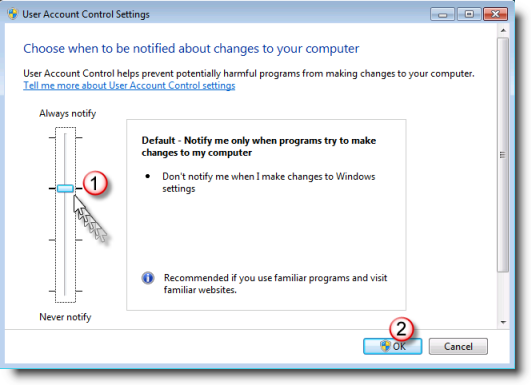
Es gibt vier UAC-Einstellungen, aus denen Sie auswählen können:
-
Always notify
Wählen Sie diese Einstellung, wenn Sie:-
Möchten Sie immer benachrichtigt werden, wenn Programme versuchen, Software zu installieren oder Änderungen an Ihrem Computer vorzunehmen
-
Nehmen Sie Änderungen an den Windows-Einstellungen vor.
-
-
Benachrichtigen Sie mich nur, wenn Programme versuchen, Änderungen an meinem Computer vorzunehmen
Wählen Sie diese Einstellung, wenn Sie:-
Sie möchten nur benachrichtigt werden, wenn Programme versuchen, Änderungen an Ihrem Computer vorzunehmen.
-
Sie möchten nicht benachrichtigt werden, wenn Sie Änderungen an den Windows-Einstellungen vornehmen.
-
-
Benachrichtigen Sie mich nur, wenn Programme versuchen, Änderungen an meinem Computer vorzunehmen (dimmen Sie meinen Desktop nicht)
Wählen Sie diese Einstellung, wenn Sie:-
Möchten Sie nur benachrichtigt werden, wenn Programme versuchen, Änderungen an Ihrem Computer vorzunehmen, ohne dass der Desktop abgeblendet wird.
-
Sie möchten nicht benachrichtigt werden, wenn Sie Änderungen an den Windows-Einstellungen vornehmen.
-
-
Nie benachrichtigen
(Benutzerkontensteuerung deaktivieren)
Wählen Sie diese Einstellung, wenn Sie:-
Sie möchten niemals benachrichtigt werden, wenn Programme versuchen, Software zu installieren oder Änderungen an Ihrem Computer vorzunehmen.
-
Sie möchten nie benachrichtigt werden, wenn Sie Änderungen an den Windows-Einstellungen vornehmen.
-